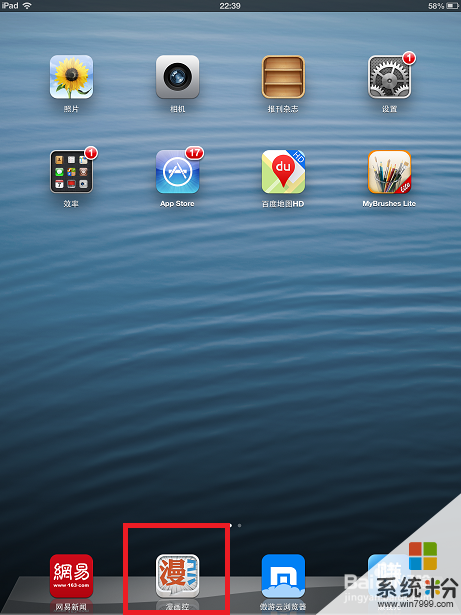已解決ipad平板電腦怎麼用誰知道
提問者:索愛2006 | 瀏覽次 | 提問時間:2016-12-05 | 回答數量:4
 1.建立文件夾,當你的iPad安裝了很多Apps時就自然想將它們分類,方便自己更快更容易找到自己想要的程序,亦可避免主界麵一團混亂。隻要將其中一款App長按直至震動後把另外一款Ap...
1.建立文件夾,當你的iPad安裝了很多Apps時就自然想將它們分類,方便自己更快更容易找到自己想要的程序,亦可避免主界麵一團混亂。隻要將其中一款App長按直至震動後把另外一款Ap...
已有4條答案
1.建立文件夾,當你的iPad安裝了很多Apps時就自然想將它們分類,方便自己更快更容易找到自己想要的程序,亦可避免主界麵一團混亂。隻要將其中一款App長按直至震動後把另外一款App重疊,文件夾便會自動產生,若想更改文件夾名稱,你可以按下文本標題便可以更改自己想要的文件夾名稱。 2.將應用程序放在底部App欄,通常我們都會將一些經常會開啟的Apps放在主界麵底部的App欄,但最多隻能擺放六個,而我覺得會影響美觀,所以我通常隻會擺放4個。隻要將其中一款App長按直至震動後,拉到底部App欄便可。 3.將喜好網頁加至主界麵,iPad屏幕大,用來瀏覽網頁效果很好!在Safari中,打開你所選擇的網站,然後按紅框所示位置,然後單擊添加入主屏幕,方便在主界麵輕鬆點擊和更快速地打開該網站。 4.把處理中的App關閉,按兩下HomeButton或者用四隻手指(需要先設定功能,在設定>一般>打開多功處理手勢)同時間在屏幕向上滑動來打開多功處理畫麵,然後往上拖移該App來將其關閉,當有時有些App運作不正常時,你可以用這個方法來強製關閉它。 5.Spotlight搜索,首先要在設定>一般>Spotlight搜索裏勾選你之後想搜索的項目。當你找不到你想要的App、聯絡人、音樂……時,你可以向下輕掃屏幕,以獲得搜索頁麵,隻需輸入該名稱,然後點擊來直接打開 6.單手快速關App,大家知道嗎?有些“手勢”是iPhone沒有而iPad獨有的,有了這些小技巧,用家們便可以更輕鬆使用iPad.將五隻手指放左屏幕上由外向內滑動來把運行中的App關掉,相信這是一個可以減少使用Home鍵,讓它沒那麼容易用壞的好方法。但需要先設定功能,在設定>一般>打開手勢。 7.切換正在運行中的App,用四指輕掃去切換另一個正在運行中的App,但需要先設定功能,在設定>一般>打開手勢。 8.控製中心,在iOS7開始便多了一個控製中心,當你在屏幕底部向上滑動便可以方便地調整亮度、音量大小、開啟WiFi等等。多了它之後,真是非常方便,不用每次都要在設定裏開啟WiFi等等。多了它之後,真是非常方便,不用每次都要在設定裏調教我們經常用到的功能。 9.設定iCloud,iCloud能讓你在其他iOS設備上存取照片、聯係人等等,而不需要連接線來同步,讓你更輕鬆分享。隻要在設定>選擇iCloud,再輸入你的AppleID便可設定iCloud. 10.使用iCloud同步相片到iOS設備,通常我都會在iPhone拍照,然後會在iPad上重溫,因此,相片同步對我來說是非常有用。隻要在設定>iCloud>照片>把我的照片同步開啟,便能通過WiFi網絡自動上傳和存送到你的所有iCloud設備。
1、死機重啟 蘋果的東西都比較穩定,但這並不等於iPad不會死機。死機了怎麼辦?iPad電池可是內置的,後蓋一般用戶也打不開。方法是:按住機身頂端的電源鍵和圓形的HOME鍵幾秒鍾,這時iPad就會重新啟動。 2、不重啟強退死鎖程序 有時遇到程序死鎖(即遊戲或軟件卡住,無法退到主屏幕),但你又不想重啟iPad,怎麼辦?按住〔Home〕鍵不放,可強製退出軟體。如果還無法退出,長按電源鍵,直到屏幕出現“移動滑塊來關機”字樣,這時別管它,鬆開電源鍵,按下HOME鍵5秒,應用程序會強行退出,但係統不會重啟。如果以上兩種方法都不行,那就一直按住電源鍵和〔Home〕鍵重啟機子吧。 3、沒有充電器iPad怎麼充電 如果iPad在使用數據線連接電腦的時候,螢幕會關閉進入充電狀態,若螢幕打開,則會顯示「未在充電」,但事實上仍在充電中。(這種方式充電效率較低不建議大家使用)
忘不了嗎beardj
回答數:10 | 被采納數:9
ipad新機器需要激活,激活ipad首先要有一台電腦,在電腦上裝上itunes(下載地址自己百度),然後把ipad連上電腦,打開itunes,就自動激活了
1.建立文件夾,當你的iPad安裝了很多Apps時就自然想將它們分類,方便自己更快更容易找到自己想要的程序,亦可避免主界麵一團混亂。隻要將其中一款App長按直至震動後把另外一款App重疊,文件夾便會自動產生,若想更改文件夾名稱,你可以按下文本標題便可以更改自己想要的文件夾名稱。 2.將應用程序放在底部App欄,通常我們都會將一些經常會開啟的Apps放在主界麵底部的App欄,但最多隻能擺放六個,而我覺得會影響美觀,所以我通常隻會擺放4個。隻要將其中一款App長按直至震動後,拉到底部App欄便可。 3.將喜好網頁加至主界麵,iPad屏幕大,用來瀏覽網頁效果很好!在Safari中,打開你所選擇的網站,然後按紅框所示位置,然後單擊添加入主屏幕,方便在主界麵輕鬆點擊和更快速地打開該網站。 4.把處理中的App關閉,按兩下HomeButton或者用四隻手指(需要先設定功能,在設定>一般>打開多功處理手勢)同時間在屏幕向上滑動來打開多功處理畫麵,然後往上拖移該App來將其關閉,當有時有些App運作不正常時,你可以用這個方法來強製關閉它。 5.Spotlight搜索,首先要在設定>一般>Spotlight搜索裏勾選你之後想搜索的項目。當你找不到你想要的App、聯絡人、音樂……時,你可以向下輕掃屏幕,以獲得搜索頁麵,隻需輸入該名稱,然後點擊來直接打開 6.單手快速關App,大家知道嗎?有些“手勢”是iPhone沒有而iPad獨有的,有了這些小技巧,用家們便可以更輕鬆使用iPad.將五隻手指放左屏幕上由外向內滑動來把運行中的App關掉,相信這是一個可以減少使用Home鍵,讓它沒那麼容易用壞的好方法。但需要先設定功能,在設定>一般>打開手勢。 7.切換正在運行中的App,用四指輕掃去切換另一個正在運行中的App,但需要先設定功能,在設定>一般>打開手勢。 8.控製中心,在iOS7開始便多了一個控製中心,當你在屏幕底部向上滑動便可以方便地調整亮度、音量大小、開啟WiFi等等。多了它之後,真是非常方便,不用每次都要在設定裏開啟WiFi等等。多了它之後,真是非常方便,不用每次都要在設定裏調教我們經常用到的功能。 9.設定iCloud,iCloud能讓你在其他iOS設備上存取照片、聯係人等等,而不需要連接線來同步,讓你更輕鬆分享。隻要在設定>選擇iCloud,再輸入你的AppleID便可設定iCloud. 10.使用iCloud同步相片到iOS設備,通常我都會在iPhone拍照,然後會在iPad上重溫,因此,相片同步對我來說是非常有用。隻要在設定>iCloud>照片>把我的照片同步開啟,便能通過WiFi網絡自動上傳和存送到你的所有iCloud設備。
 1.建立文件夾,當你的iPad安裝了很多Apps時就自然想將它們分類,方便自己更快更容易找到自己想要的程序,亦可避免主界麵一團混亂。隻要將其中一款App長按直至震動後把另外一款Ap...
1.建立文件夾,當你的iPad安裝了很多Apps時就自然想將它們分類,方便自己更快更容易找到自己想要的程序,亦可避免主界麵一團混亂。隻要將其中一款App長按直至震動後把另外一款Ap...